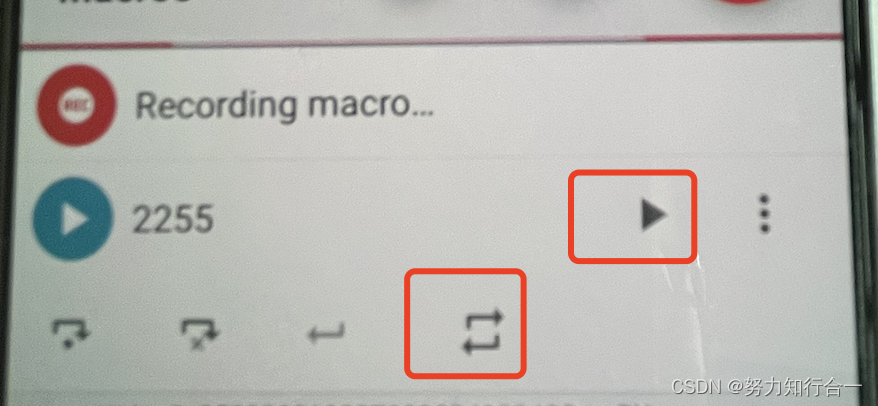蓝牙压力测试和稳定性测试工具(nRF Connect)
文章目录
-
-
-
- [1、如何使用nRF Connect事件记录功能](#1、如何使用nRF Connect事件记录功能)
- [2、如何使用nRF Connect录制操作](#2、如何使用nRF Connect录制操作)
-
-
1、如何使用nRF Connect事件记录功能

右上角点击进入有一个日志显示功能。日志分为DEBUG、VERBOSE、INFO、APP、WARNING、ERROR几个级别
2、如何使用nRF Connect录制操作
比如我们有一个需求,需要持续的从外设获取数据。那么就要测试稳定性。可以通过录制的方式,模拟重复测试。
2.1、点击右下角的开始录制
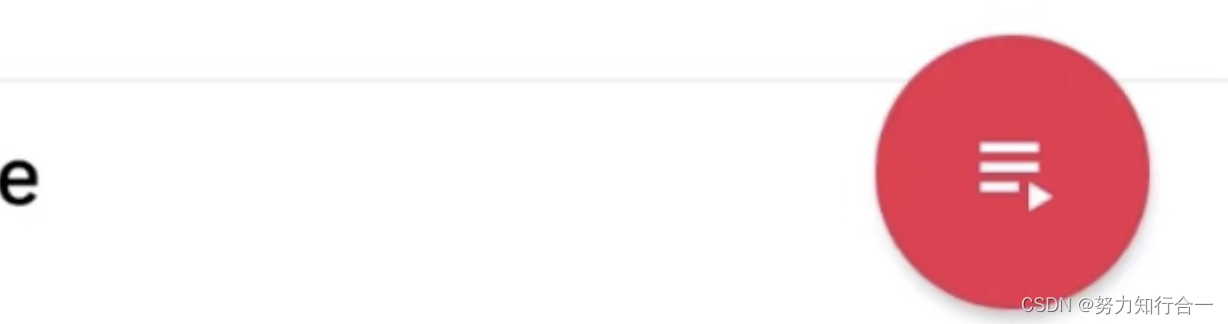
2.2、输入想要测试的指令
从特征入口,write value即可。
2.3、模拟持续数据访问
通过下面的按钮设置延迟时间间隔

2.4、开始压力测试
这里就可以做压力测试了。比如大量的数据写入,数据读取,模拟想要的时间间隔